文章詳情頁
Windows10中如何查找你的WLAN網絡密碼?
瀏覽:2日期:2022-08-25 08:28:56
Windows10中如何查找你的WLAN網絡密碼?現在很多在家用電腦都是通過無線網絡去連接的,如果你忘記了你的WLAN網絡密碼,那么,如果你擁有已連接到你的WLAN網絡的其他Windows電腦就可以找到它。在找到你的密碼后,你可以在另一臺電腦或設備上使用它以連接到WLAN網絡。一起來看看詳細的步驟吧!
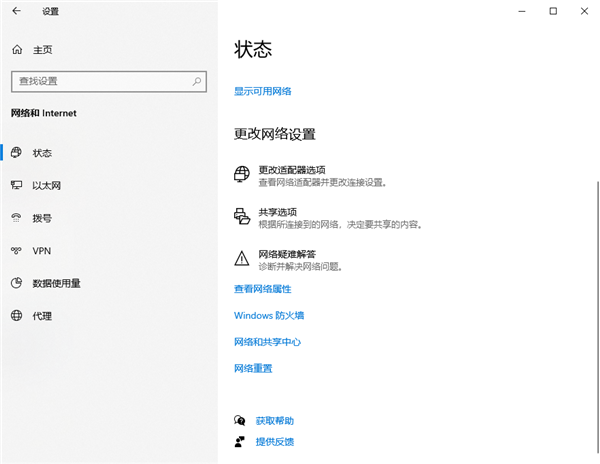
Windows10中查找你的WLAN網絡密碼方法步驟
1、在已連接到WLAN網絡的Windows 電腦上,進行以下操作:
在Windows10上,選擇“開始”按鈕,然后依次選擇設置》網絡和Internet》狀態》網絡和共享中心。
2、在網絡和共享中心中的連接旁邊,選擇你的WLAN網絡名稱。
3、在WLAN狀態,選擇無線屬性。
4、在無線網絡屬性中,選擇“安全性”選項卡,然后依次選擇顯示字符復選框。在網絡安全密鑰框中,將顯示你的WLAN網絡密碼。
在另一臺Windows電腦或其他設備上,像往常一樣連接到WLAN,如出現提示,則輸入你的WLAN密碼關于在Windows10電腦上連接到WLAN的詳細信息。
標簽:
Windows系統
相關文章:
1. YunDetectService.exe是什么進程?YunDetectService.exe禁止使用的方法2. Freebsd 雙硬盤無法啟動的解決辦法3. rsync結合 inotfiy 實現實時備份的問題4. 支持深色 / 淺色模式,微軟 Win11 Build 25281 為“產品密鑰”窗口啟用新界面5. Fedora系統外觀怎么設置? Fedora Linux外觀主題設置技巧6. Win11Beta預覽版22621.1180和22623.1180發布 附KB5022363內容匯總7. 去掉系統快捷方式箭頭的途徑——修改注冊表8. Mac版steam錯誤代碼118怎么解決?Mac版steam錯誤代碼118解決教程9. mac程序沒反應怎么辦 mac強制關閉程序的方法10. 世界上最流行的操作系統不是Linux或者Windows,而是MINIX
排行榜

 網公網安備
網公網安備